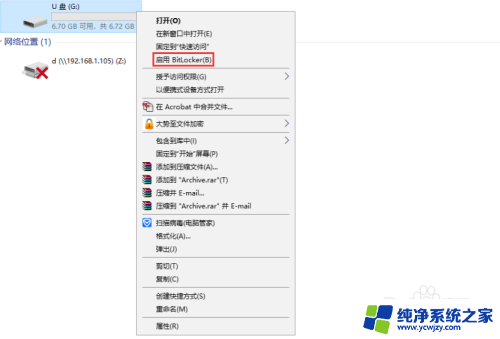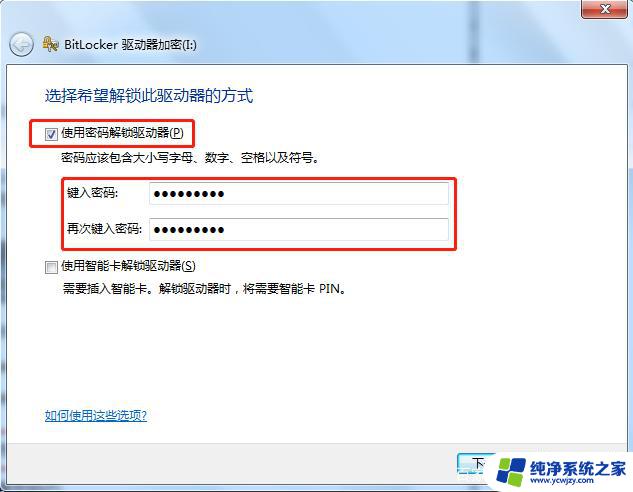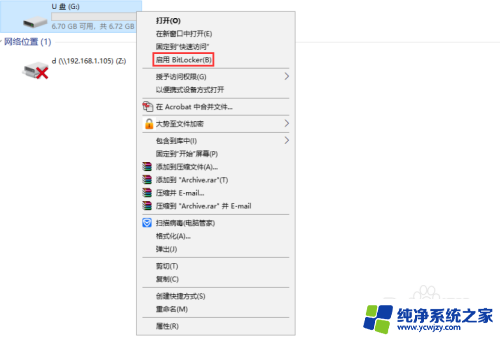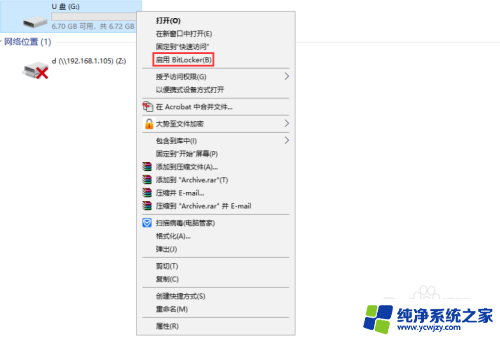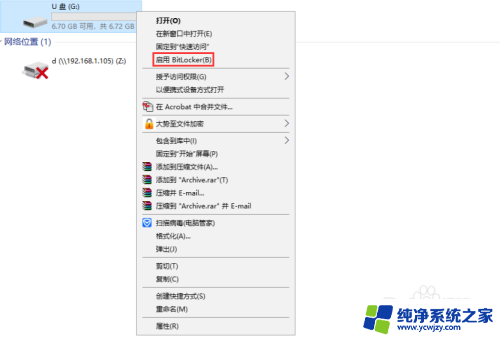u盘能加密码吗 如何给u盘设置密码
更新时间:2023-12-21 09:43:13作者:xiaoliu
随着科技的发展,U盘已经成为我们日常生活中必不可少的一种便捷存储工具,随之而来的安全问题也逐渐引起人们的关注。很多人担心自己的U盘内的重要文件一旦遗失或被盗,会给自己带来巨大损失和麻烦。U盘能加密码吗?如何给U盘设置密码?这成为了许多人关心的问题。在这篇文章中我们将探讨U盘加密的方法以及如何保护我们的数据安全。
方法如下:
1. 方法一:
把U盘插到电脑USB接口上,打开计算机→右键点击U盘→选择“启用BitKocker”。

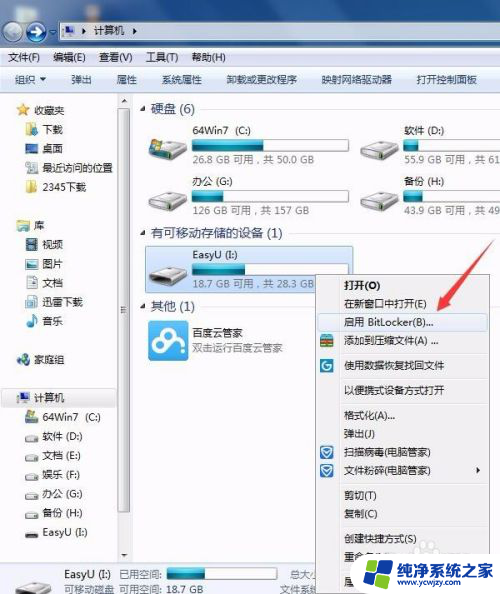
2.方法二:
打开开始菜单→控制面板→系统和安全→BitLocker 驱动器加密→找到你要加密的U盘选择"启用BitLocker"。
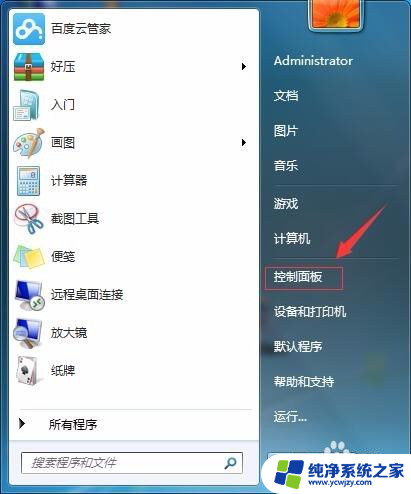
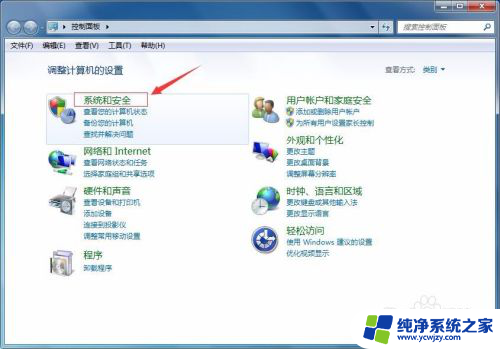
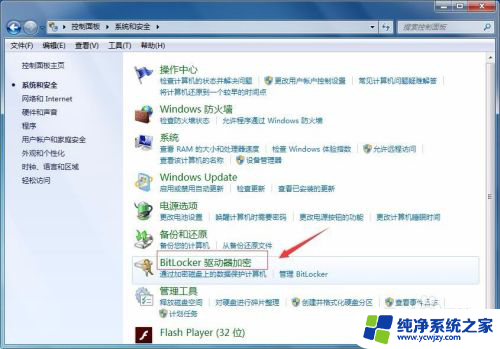
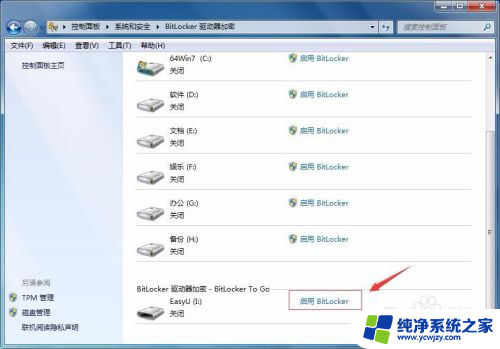
3.选中"使用密码解锁驱动器"的选项,然后输入密码和确认密码。点击“下一步”。
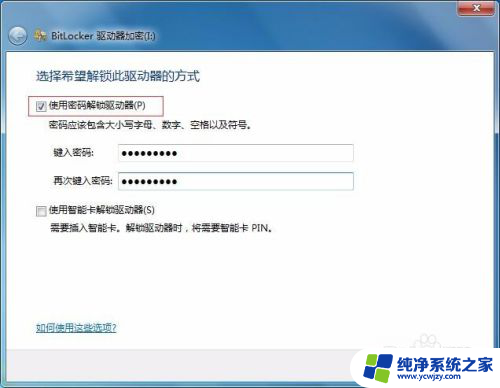
4.点击"恢复密匙保存到文件"。
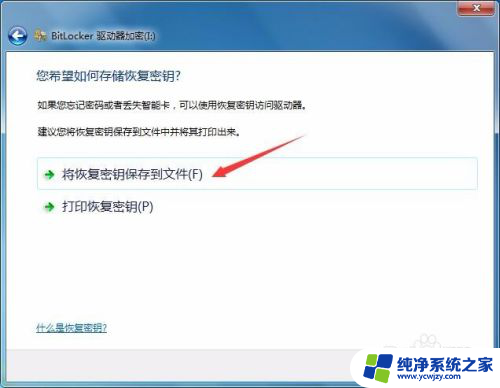
5.选择保存路径点击“保存”。

6.点击“下一步”继续。
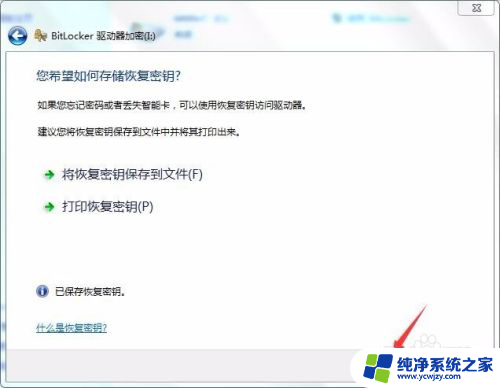
7.点击"启动加密"。
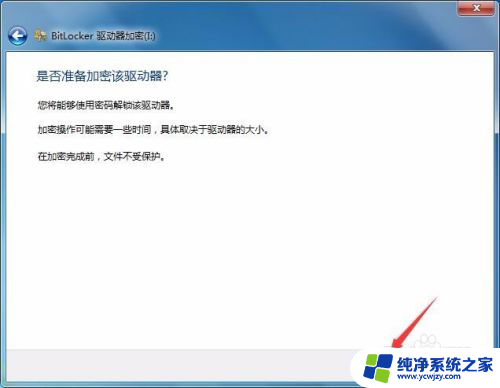
8.正在给U盘加密,等待数分钟加密完成。
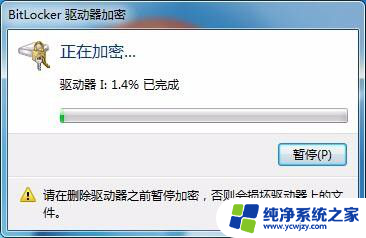
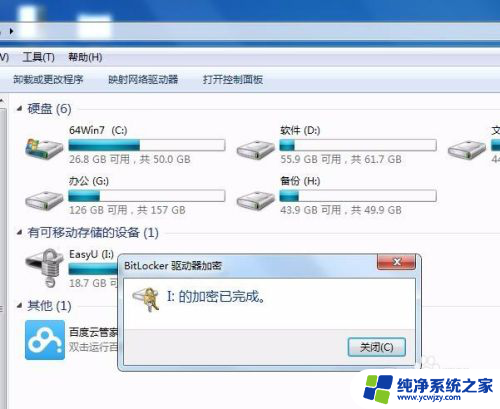
9.以后再使用U盘会提示输入密码。
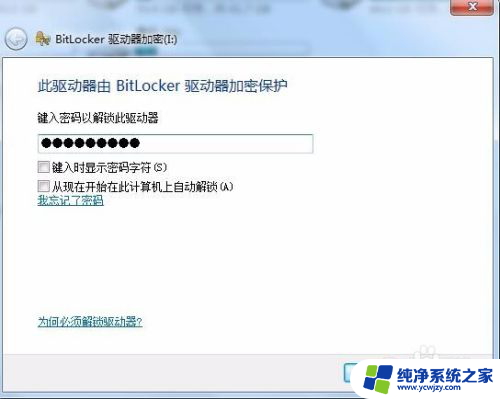
以上就是有关于如何给U盘设置密码的全部内容,如果您有需要,可以按照以上步骤进行操作,希望对大家有所帮助。